Если мы посмотрим на список всех основных улучшений, которые Apple недавно представила пользователям, новые возможности Apple Health находятся прямо на вершине. Благодаря множеству новых функций, таких как отслеживание сна и отключение, пользователи могут лучше контролировать свое использование и физическую активность и фактически улучшать свое здоровье. Тем не менее, основная функция отслеживания шагов, по-видимому, не работает для некоторых. Кажется, что Apple Health по какой-то причине не отслеживает шаги, и нет очевидной причины.
Если вы относитесь к числу затронутых пользователей iPhone, обязательно выполните шаги, которые мы предоставили ниже.
Оглавление:
- Перезагрузите устройство
- Проверьте настройки конфиденциальности
- Проверьте источники данных и доступ
- Обновите iOS
- Сбросить все настройки
Как заставить Apple Health отслеживать мои шаги?
1. Перезагрузите устройство
Простой перезапуск может решить проблему. Если некоторые датчики останавливаются, последовательность включения/выключения питания должна решить проблему.
С другой стороны, если Apple Health по-прежнему не отслеживает шаги или показывает неправильные записи, проверьте следующий шаг.
2. Проверьте настройки конфиденциальности
Настройки конфиденциальности могут быть еще одной причиной, вызывающей проблемы с функцией отслеживания шагов в Apple Health. В данном случае это конкретно относится к параметрам «Отслеживание фитнеса» и «Здоровье» в разделе «Движение и фитнес».
Поэтому обязательно включите отслеживание фитнеса и здоровья, прежде чем переходить к следующему шагу. Вот что вам нужно сделать:
- Откройте Настройки .
- Выберите Конфиденциальность .
- Открыть Движение и Фитнес .
- Включите параметры отслеживания фитнеса и здоровья .
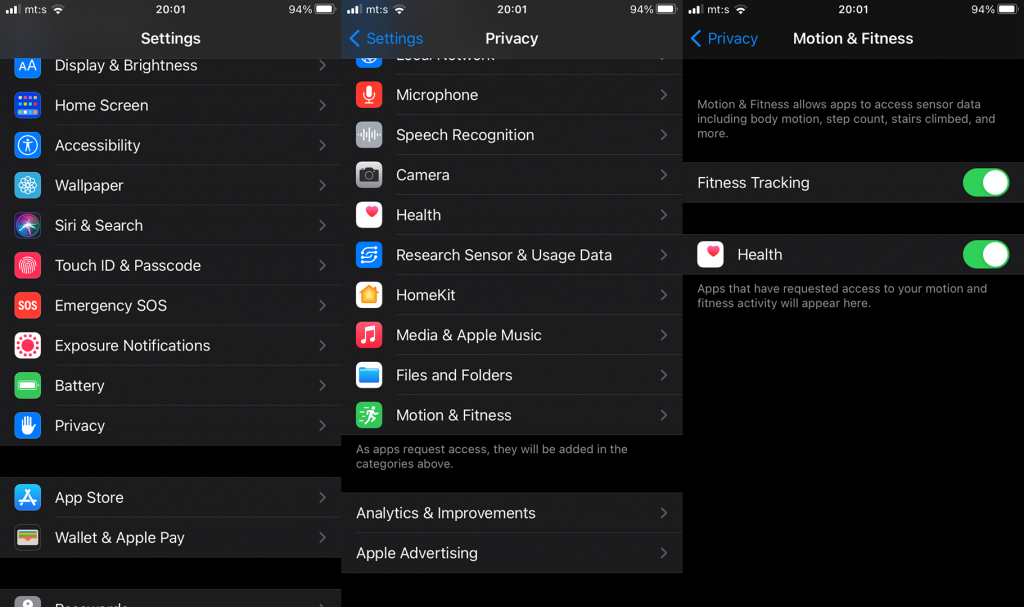
Кроме того, один опытный пользователь рекомендовал отключить эти опции и снова включить их. Кажется, это решает проблему для некоторых, так что попробуйте и поищите улучшения.
3. Проверьте источники данных и доступ
Этот шаг касается источников данных и того, как расставить их приоритеты, чтобы вы не только получали более качественные данные, но и устраняли возможные проблемы. Это особенно относится к пользователям, которые используют несколько устройств для отслеживания шагов. А именно, службы данных вверху будут основными, используемыми для отслеживания шагов. Например, если в Steps вносят свой вклад несколько источников, и вам нужны показания вашего iPhone , вам необходимо установить iPhone в качестве основного, чтобы получать от него показания.
Это касается приложений и устройств, поэтому обязательно откорректируйте список и расставьте приоритеты для чтения. То же самое применимо, если вы хотите, чтобы Apple Health отдавала приоритет показаниям ваших Apple Watch, а не вашего iPhone.
Вот что вам нужно сделать:
- Откройте приложение Apple Health .
- Нажмите « Активность » .
- Выберите Шаги .
- Прокрутите вниз и откройте Источники данных и доступ .
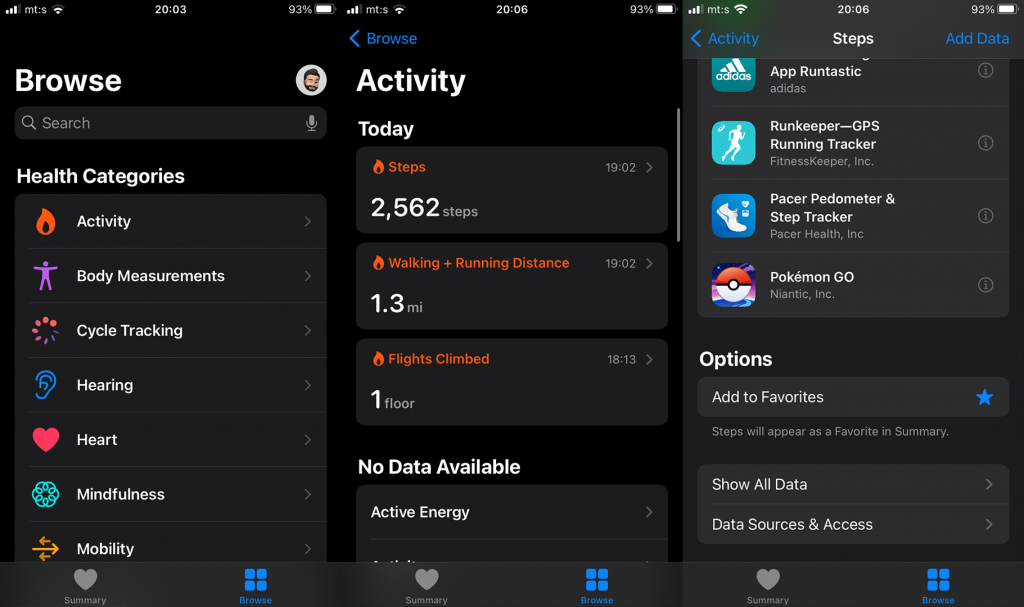
- Коснитесь « Изменить» .
- Нажмите и перетащите свой iPhone в начало списка и нажмите « Готово » . Вы также можете отключить другие источники данных, чтобы Apple Health строго записывала шаги, отслеживаемые вашим iPhone.
- Перезагрузите устройство и найдите улучшения.
4. Обновите iOS
Если ни один из предыдущих шагов вам не помог, а Apple Health по-прежнему не отслеживает шаги, обязательно переустановите приложение. Поскольку это важное приложение для iOS, Apple Health нельзя удалить и переустановить из App Store. Если есть проблема с самим приложением, лучший способ решить эту проблему — обновить систему.
Вот как проверить наличие обновлений iOS на вашем устройстве:
- Откройте Настройки .
- Выберите Общие .
- Коснитесь Обновления программного обеспечения .
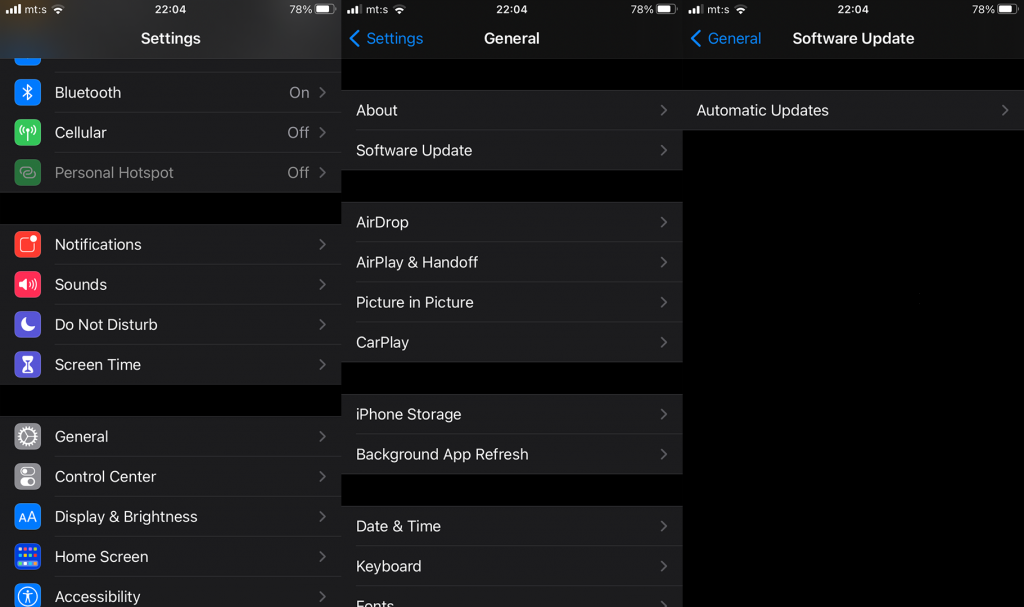
- Загрузите и установите все доступные обновления на свое устройство.
Кроме того, убедитесь, что все сопутствующие устройства, используемые для отслеживания шагов (например, Apple Watch), также обновлены.
5. Сбросить все настройки
Наконец, если ни один из предыдущих шагов не помог вам, вы можете попробовать сбросить все настройки. Это действие не удалит никаких данных, а просто восстановит все настройки до значений по умолчанию.
Вот как сбросить все настройки на iPhone:
- Откройте Настройки .
- Коснитесь Общие .
- Прокрутите вниз и нажмите «Сброс » .
- Нажмите «Сбросить все настройки» и введите свой PIN-код/пароль при появлении запроса.
- Подтвердите , чтобы ваше устройство могло сбросить все системные настройки.
Это должно сработать. Спасибо за прочтение, проверьте наши страницы в социальных сетях ( Facebook и ) и поделитесь своими мыслями, вопросами или предложениями в разделе комментариев ниже.

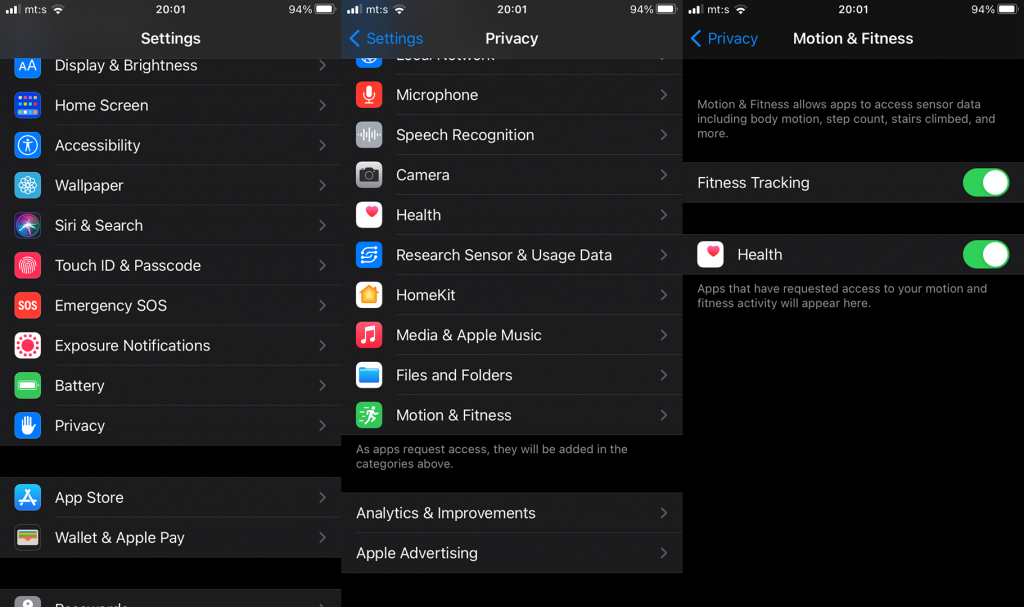
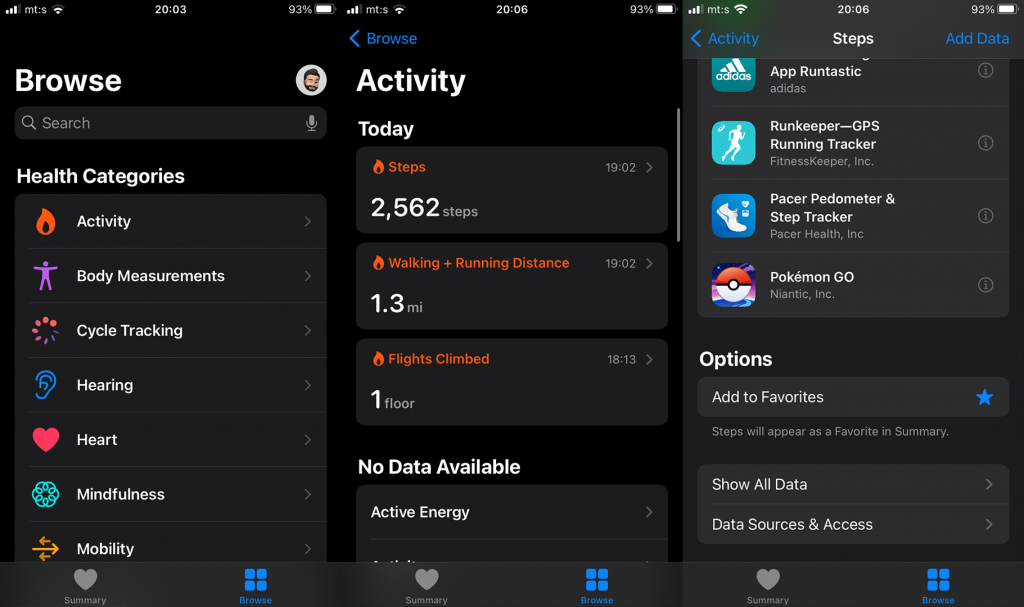
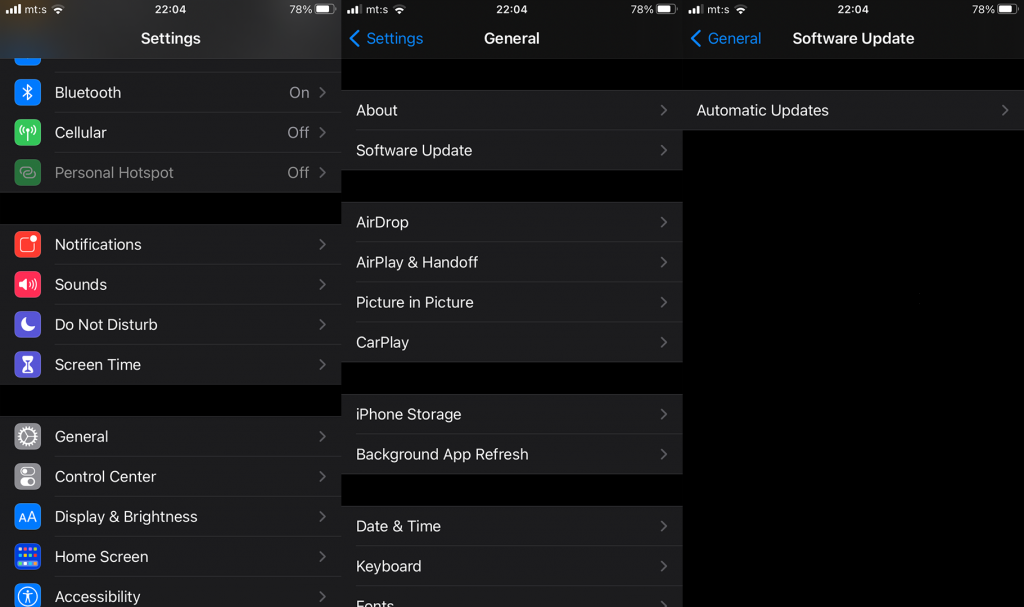

![Как решить проблему «Sims 4 Сим не спит»? [ПРОВЕРЕННЫЕ СПОСОБЫ] Как решить проблему «Sims 4 Сим не спит»? [ПРОВЕРЕННЫЕ СПОСОБЫ]](https://luckytemplates.com/resources1/images2/image-6501-0408151119374.png)


![Исправить Dungeon Siege 2 без указателя мыши [ПРОВЕРЕННЫЕ СПОСОБЫ] Исправить Dungeon Siege 2 без указателя мыши [ПРОВЕРЕННЫЕ СПОСОБЫ]](https://luckytemplates.com/resources1/images2/image-5004-0408151143369.png)

![Ваш компьютер или сеть могут отправлять автоматические запросы [ИСПРАВЛЕНО] Ваш компьютер или сеть могут отправлять автоматические запросы [ИСПРАВЛЕНО]](https://luckytemplates.com/resources1/images2/image-1491-0408150724646.png)
